Untuk melindungi sebuah konten atau artikel dari para tangan jahil para pengcopy paste, para pemilik blog atau website biasanya melidungi artikel mereka dengan cara menonaktifkan klik kanan dengan bantuan sebuah script, cara ini adalah merupakan cara yang paling efektif karena para pengcopas tidak bisa mengambil sebagian ataupun keseluruhan dari isi artikel tersebut.
Melindungi konten atau artikel oleh pemilik blog atau website karena khawatir artikel tersebut di posting ulang di blog lain adalah merupakan sesuatu hal yang wajar, karena dengan susah payah mereka membuat artikel bahkan sebagian dari mereka rela mengeluarkan uang untuk membeli artikel kepada jasa pembuat artikel sementara si pengcopas dengan seenaknya mengcopy dan kemudian memposting ulang artikel tersebut di blog mereka.
Untuk para pemilik blog yang bijaksana pasti tidak akan meindungi artikenya dengan cara menonaktifkan klik kanan seperti yang disebutkan diatas tadi, karena mereka menyadari bahwa semua mempunyai hak, pemilik konten memang memilik hak untuk melindungi artikel mereka dengan cara apapun tapi para pengunjung juga memilki hak untuk mengambil sebagian ataupun keseluhan dari isi artikel tersebut terlepas apakah artikel tersebut mau diposting ulang atau tidak.
Banyak dari pengunjung blog kita yang memang membutuhkan artikel yang dicarinya untuk keperluan lain seperti pelajar misalnya yang diberi tugas oleh gurunya untuk mencari artikel yang berkaitan dengan pelajaran di sekolah, sungguh kasihan mereka ketika mendaptkan artikel yang dicarinya tetapi tidak bisa dicopy karena pemilik blog menonaktifkan klik kanan untuk melindungi artikelnya.
Oleh karena itu saya akan menunjukan cara membuka proteksi klik kanan pada sebuah blog atau website yang pelit seperti ini, silakan ikuti caranya di bawah ini :
1. Cara membuka proteksi klik kanan pada Google Chrome
- Klik “customize and control Google Chrome” yang ada di pojok kanan atas atau yang berupa ikon tiga garis horizontal.
- Kemudian pilih settings, klik link “show advance setting “ bianya link ini terdapat di bagian bawah.
- Pada bagian “Privacy” klik kotak “content setting”
- kemudian akan mucul kotak dialog baru seperti gambar di bawah ini
- Pada bagian “JavaScript “ centang “Do not allow any sites to run java script”
- Selanjutnya klik tombol “Done”
Demikian cara membuka proteksi klik kanan pada browser Google Chrome, silakan coba buka kembali blog yang artikelnya mau anda copy paste tadi.
2. Cara membuka proteksi klik kanan pada Mozila Firefox
- Buka Mozila Firefox, kemudian ketikan about:config pada Browser
- Akan muncul kotak dialog yang berisi peringatan agar berhati-hati melakukan perubahan pada halaman tersebut, klik “I’ll be careful, I promise! “
- Pada kotak pencarian ketikan “javascript.enabled” klik kanan pada javascript.enabled, untuk merubahnya menjadi false klik “toggle” , maka javascript akan mati, untuk mengaktifkan kembali lakukan seperti tadi klik “toggle” maka akan berbah lagi menjadi true.
Ketika posisi javascript dalam kondisi false ini silakan dibuka halaman yang artikelnya mau anda copy.
Jika semua langkah yang lakukan di atas tidak berhasil silakan coba cara dibawah ini untuk mengcopy artikel yang di proteksi :
3. Cara membuka proteksi klik kanan dengan Microsoft Word
- Buka halaman yang diprotek yang artikelnya mau anda copy
- Kemudian klik file -> Save Page As .. simpan dalam format “Web page, HTML only (*.htm)
- Silakan buka Microsoft Word anda, klik file -> open, cari file html yang anda simpan tadi, sebelumnya klik All File file terlebih dahulu (*.*) setelah ketemu buka file tersebut, tunggu beberapa saat karena biasanya agak lama. Setelah terbuka silakan copy artikelnya, bentuknya agak sedikit berbeda dengan aslinya tapi lumayan tidak terlalu masih bisa dirapikan dengan mudah.
Demikian cara membuka halaman yang diprotek, jangan lupa jika anda copy paste artikel orang lain sertakan juga sumbernya, karena dengan menyertakan sumber artikel tersebut berarti anda menghargai hasil jerih payah orang tersebut.





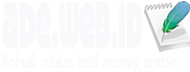


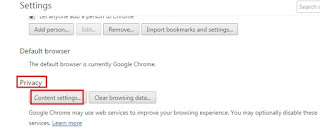







[…] akan terdapat tulisan Congratulations root access is properly installed on this device. Demikian cara root pada samartphone Redmi 2 semoga […]
ReplyDelete